Microsoft Teams har massor av intressanta funktioner som gör teamsamarbete lika enkelt som en promenad i parken. I den här snabbguiden kommer vi att prata om Wiki-fliken. Vi tar en snabb titt på dess huvudroll. Och vi kommer att ge dig några tips och tricks som hjälper dig att dra nytta av denna coola funktion.
Vad är Wiki-fliken i Teams?
Wiki-fliken är en smart textredigerare som låter flera användare arbeta med olika delar av samma dokument. Användare kan redigera dokumentet, infoga kommentarer och chatta allt på ett ställe. Du kan lägga till flera Wiki-flikar till samma kanal.
Hur lägger du till en Wiki-flik i Microsoft Teams?
- Gå till Lag och välj + ikon för att lägga till en ny flik.
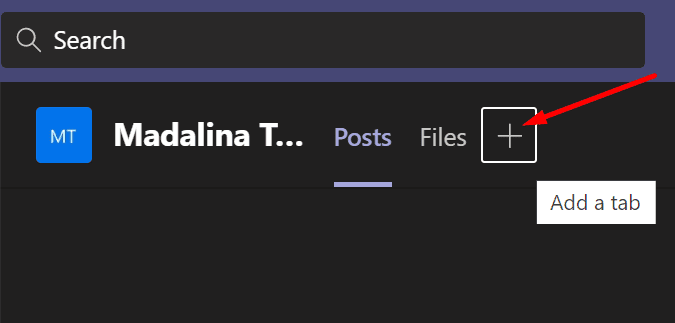
- Skriv 'wiki' i sökfältet.
- Välj Wiki-fliken och lägg till den i din teamkanal.
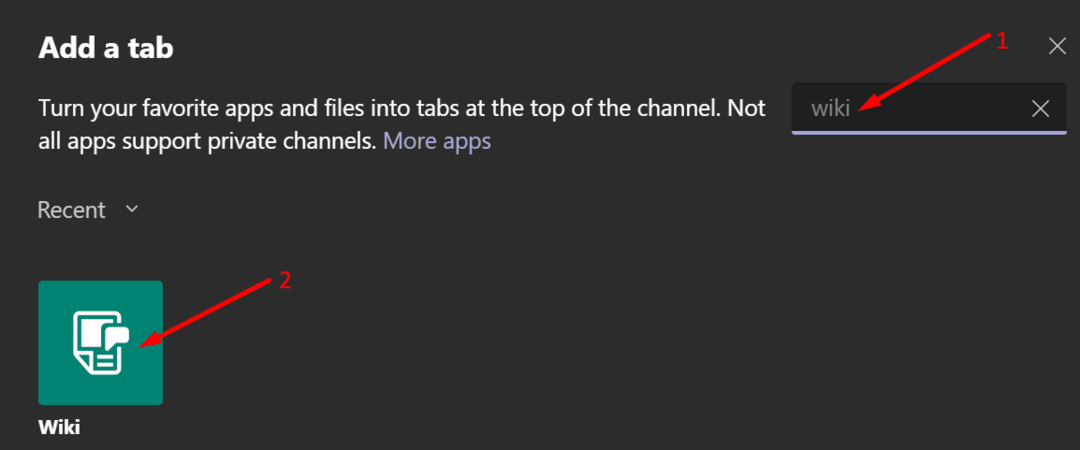
Skriva innehåll på Wiki-fliken
Tänk på Wiki-fliken som Microsoft Teams inbyggda textredigerare. Precis som vilken textredigerare som helst kan du formatera din text, använda rubriker för att separera dina idéer, markera huvudpunkterna och så vidare.
Ett Wiki-flikdokument är uppdelat i flera sektioner. Du kan infoga så många avsnitt du vill.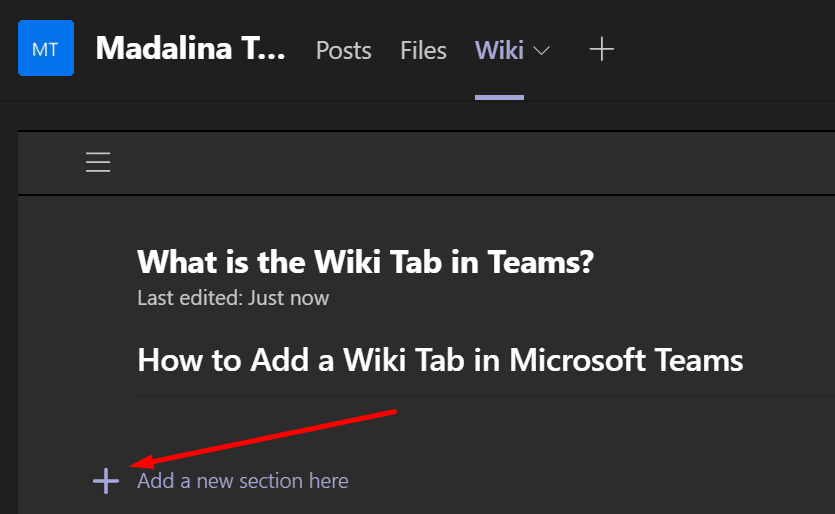
Tänk på att endast en användare kan redigera ett specifikt avsnitt vid en given tidpunkt. Med andra ord, inga två användare kan redigera samma avsnitt samtidigt. Men alla kan se vad andra användare skrev i dokumentet.
Du kan flytta avsnitt upp och ner beroende på dina redigeringsbehov. Och du kan även länka till olika avsnitt i ditt dokument. När du lägger till fler avsnitt uppdaterar Teams automatiskt innehållsförteckningen.
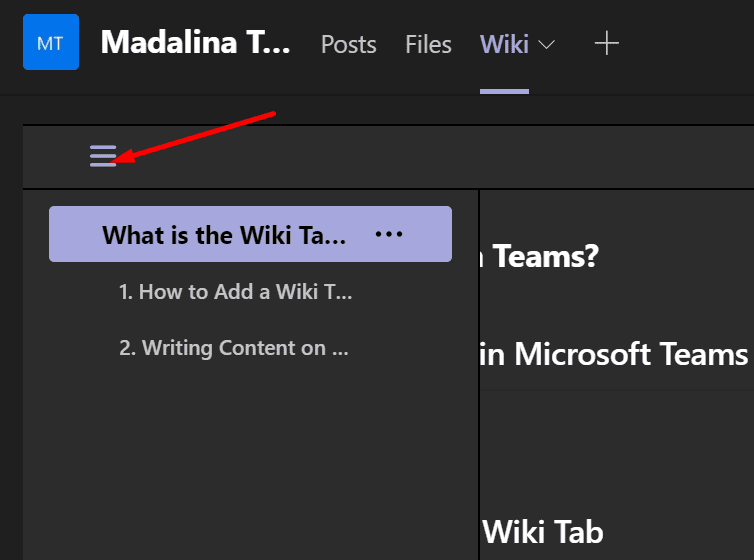
Du kan också starta avsnittsspecifika konversationer. Håll helt enkelt muspekaren över avsnittet du är intresserad av och klicka på Visa avsnittskonversation.
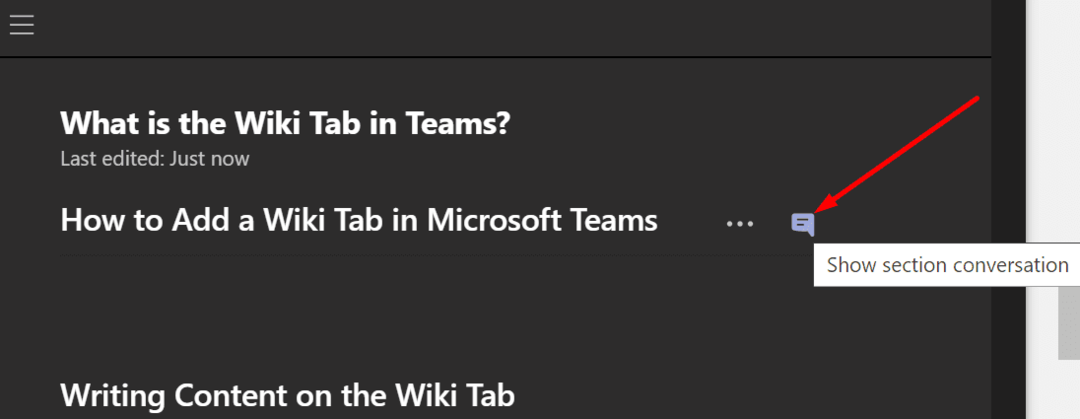
I konversationssektionen kan du använda @omnämnanden för att få dina kollegors uppmärksamhet. De kommer att få ett meddelande, och om de klickar på det tar Teams dem direkt till Wiki-fliken.
Sammanfattningsvis är Wiki-fliken ett utmärkt verktyg för samarbete och produktivitet som för teammedlemmar närmare varandra. Alla har full insyn över dokumentet som teamet arbetar med.